
Přáli jste si někdy pro své požadavky na skladby Siri použít jinou hudební aplikaci než Apple Music? V tom případě se můžete těšit, protože nyní můžete nastavit výchozí hudební aplikaci, kterou váš iPhone a iPad upřednostní pro vyhledávání hudby. Ve skutečnosti je nastavení velmi jednoduché.
Není žádným překvapením, že Apple staví svou vlastní službu streamování hudby před konkurenci, jako je Spotify, YouTube Music, Amazon Prime Music a další. Obvykle, když požádáte Siri, aby přehrála skladbu, použije k tomu Apple Music a to nemůže být více frustrující pro někoho, kdo používá Spotify nebo jakoukoli jinou službu. S nejnovějšími verzemi iOS a iPadOS Apple zahrnul možnost změnit preferovanou aplikaci, která bude použita pro vyhledávání hudby.
Jak nastavit výchozí hudební aplikaci na iPhone a iPad přes Siri
Změnit výchozí aplikaci Hudba je velmi snadné, budete překvapeni. Nemusíte se ani potýkat s nastavením, protože k tomu budete používat Siri. Zde je to, co musíte udělat;
- Stačí použít hlasový příkaz „Ahoj Siri, můžeš přehrávat hudbu pomocí jiných aplikací?“ a měli byste obdržet odpověď s následujícím vyskakovacím oknem na obrazovce. Zobrazí se seznam všech hudebních aplikací nainstalovaných ve vašem zařízení. Klepněte na aplikaci, kterou chcete použít.
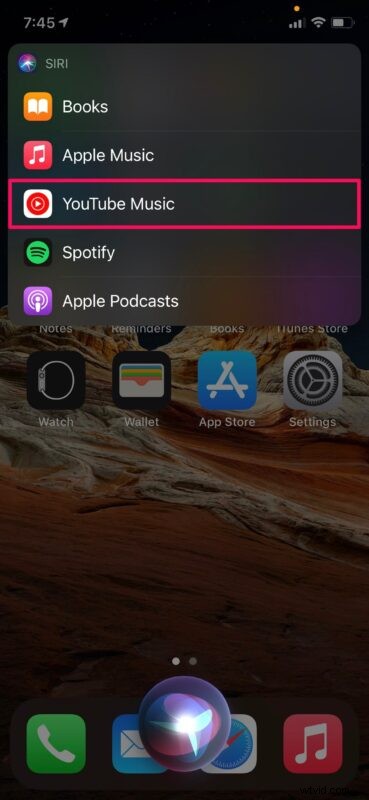
- Siri požádá o přístup k datům hudební aplikace, aby ji nastavil jako výchozí. Klepnutím na „Ano“ potvrďte.
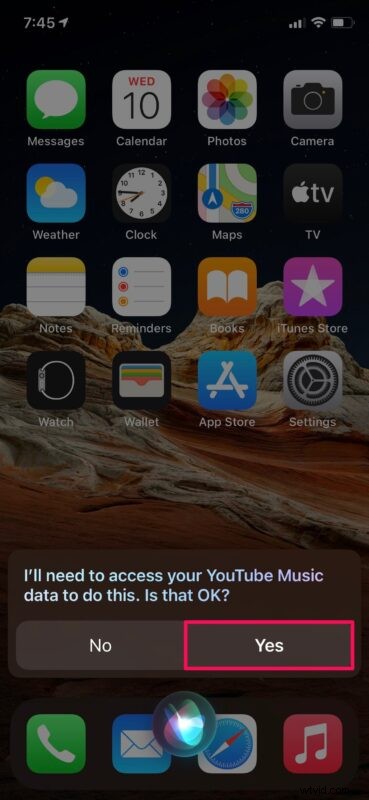
- Nyní se Siri pokusí přehrát hudbu pomocí aplikace, ale pokud neposloucháte, můžete tuto funkci ukončit.
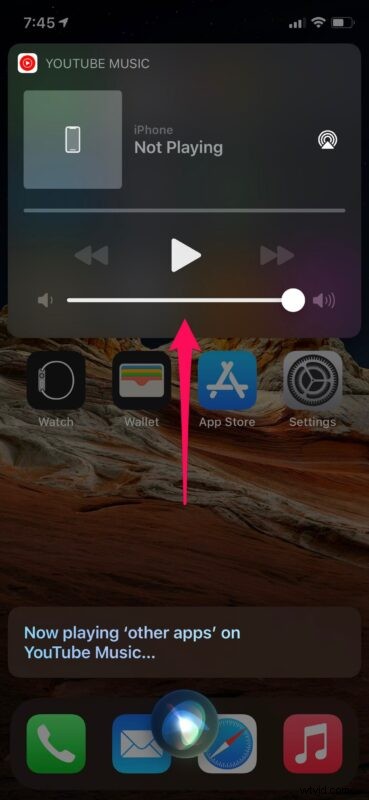
Jak vidíte, změnit výchozí hudební aplikaci na zařízeních iOS a iPadOS je nyní tak jednoduché.
Od této chvíle, pokud zahájíte vyhledávání hudby pomocí jednoduchého hlasového příkazu, Siri nyní bude přehrávat hudbu pomocí streamovací služby, kterou primárně používáte. Před touto aktualizací museli uživatelé určit hudební aplikaci, ve které chtějí přehrát konkrétní skladbu, ale po provedení této změny to již není potřeba.
Stojí za zmínku, že použití hlasového příkazu, který jsme zmínili ke změně preferované hudební aplikace, nemusí vždy fungovat. Pokud se vám nedaří vyvolat seznam hudebních aplikací pomocí Siri, restartujte svůj iPhone nebo iPad a zkuste přeformulovat hlasový příkaz nebo použít podobné příkazy, aby správně fungoval.
Apple iOS 14 a iPadOS 14 také umožňuje uživatelům nastavit výchozí prohlížeč a výchozí poštovní aplikace na jejich zařízeních. Je to však na rozdíl od metody, kterou jsme právě probrali, protože ji budete muset změnit z nabídky nastavení na vašem iPhonu a iPadu.
Nastavili jste svou preferovanou streamovací službu jako výchozí hudební aplikaci používanou pro vyhledávání Siri na vašem iPhonu a iPadu? Jakou aplikaci pro streamování hudby používáte a proč ji dáváte přednost před Apple Music? Podělte se o své cenné myšlenky a názory v sekci komentářů níže.
